Android 购物车加减功能的实现代码
Android 实现购物车加减功能,效果图如下所示:
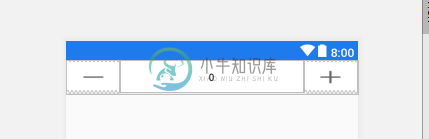
public class adderView extends LinearLayout implements View.OnClickListener, TextWatcher {
private int amount = 0; //购买数量
private int goods_storage = Integer.MAX_VALUE; //商品库存
private OnAmountChangeListener mListener;
private EditText etAmount;
private Button btnDecrease;
private Button btnIncrease;
public adderView(Context context) {
this(context, null);
}
public adderView(Context context, AttributeSet attrs) {
super(context, attrs);
LayoutInflater.from(context).inflate(R.layout.number_adder, this);
etAmount = (EditText) findViewById(R.id.etAmount);
btnDecrease = (Button) findViewById(R.id.btnDecrease);
btnIncrease = (Button) findViewById(R.id.btnIncrease);
btnDecrease.setOnClickListener(this);
btnIncrease.setOnClickListener(this);
etAmount.addTextChangedListener(this);
TypedArray obtainStyledAttributes = getContext().obtainStyledAttributes(attrs, R.styleable.AmountView);
int btnWidth = obtainStyledAttributes.getDimensionPixelSize(R.styleable.AmountView_btnWidth, 100);
int tvWidth = obtainStyledAttributes.getDimensionPixelSize(R.styleable.AmountView_tvWidth, 200);
int tvTextSize = obtainStyledAttributes.getDimensionPixelSize(R.styleable.AmountView_tvTextSize, 0);
int btnTextSize = obtainStyledAttributes.getDimensionPixelSize(R.styleable.AmountView_btnTextSize, 0);
obtainStyledAttributes.recycle();
LayoutParams btnParams = new LayoutParams(btnWidth, LayoutParams.MATCH_PARENT);
btnDecrease.setLayoutParams(btnParams);
btnIncrease.setLayoutParams(btnParams);
if (btnTextSize != 0) {
btnDecrease.setTextSize(TypedValue.COMPLEX_UNIT_PX, btnTextSize);
btnIncrease.setTextSize(TypedValue.COMPLEX_UNIT_PX, btnTextSize);
}
LayoutParams textParams = new LayoutParams(tvWidth, LayoutParams.MATCH_PARENT);
etAmount.setLayoutParams(textParams);
if (tvTextSize != 0) {
etAmount.setTextSize(tvTextSize);
}
}
public void setOnAmountChangeListener(OnAmountChangeListener onAmountChangeListener) {
this.mListener = onAmountChangeListener;
}
public void setGoods_storage(int goods_storage) {
this.goods_storage = goods_storage;
}
public void setTextCount(int count){
this.amount = count;
this.etAmount.setText(amount+"");
}
@Override
public void onClick(View v) {
int i = v.getId();
if (i == R.id.btnDecrease) {
if (amount > 0) {
amount--;
etAmount.setText(amount + "");
}
} else if (i == R.id.btnIncrease) {
if (amount < goods_storage) {
amount++;
etAmount.setText(amount + "");
}
}
etAmount.clearFocus();
if (mListener != null) {
mListener.onAmountChange(this, amount);
}
}
@Override
public void beforeTextChanged(CharSequence s, int start, int count, int after) {
}
@Override
public void onTextChanged(CharSequence s, int start, int before, int count) {
}
@Override
public void afterTextChanged(Editable s) {
if (s.toString().isEmpty())
return;
amount = Integer.valueOf(s.toString());
if (amount > goods_storage) {
etAmount.setText(goods_storage + "");
return;
}
if (amount == 0){
// btnDecrease.setBackgroundResource(R.drawable.jian);
}
if (amount > 0){
// btnDecrease.setBackgroundResource(R.drawable.lvjian);
}
if (mListener != null) {
mListener.onAmountChange(this, amount);
}
}
public interface OnAmountChangeListener {
void onAmountChange(View view, int amount);
}
<?xml version="1.0" encoding="utf-8"?> <com.zhy.autolayout.AutoLinearLayout xmlns:android="http://schemas.android.com/apk/res/android" android:layout_width="match_parent" android:layout_height="90px" android:focusable="true" android:divider="@drawable/divder" android:background="@drawable/bg_amout_layout" android:showDividers="middle" android:orientation="horizontal"> <Button android:id="@+id/btnDecrease" android:layout_width="0dp" android:layout_height="wrap_content" android:layout_weight="1" android:gravity="center" android:background="@drawable/jian"/> <EditText android:id="@+id/etAmount" android:layout_width="200px" android:layout_height="match_parent" android:minWidth="150px" android:layout_weight="2" android:background="@null" android:inputType="number" android:textSize="13sp" android:text="0" android:gravity="center"/> <Button android:id="@+id/btnIncrease" android:layout_width="0dp" android:layout_height="wrap_content" android:layout_weight="1" android:gravity="center" android:background="@drawable/jia"/> </com.zhy.autolayout.AutoLinearLayout>
到此这篇关于Android 购物车加减功能的实现代码的文章就介绍到这了,更多相关android 购物车加减内容请搜索小牛知识库以前的文章或继续浏览下面的相关文章希望大家以后多多支持小牛知识库!
-
本文向大家介绍Android实现购物车功能,包括了Android实现购物车功能的使用技巧和注意事项,需要的朋友参考一下 最近看了一些淘宝购物车的demo,于是也写了一个。 效果图如下: 主要代码如下: actvity中的代码: actvity中XML的代码: -XML中头部可以到网上找一个这里就不放上来了 .checkbox和button的样式可以根据个人喜好设置。 Adaper中的代码: Ada
-
本文向大家介绍Android实现商城购物车功能的实例代码,包括了Android实现商城购物车功能的实例代码的使用技巧和注意事项,需要的朋友参考一下 最近公司项目做商城模块,需要实现购物车功能,主要实现了单选、全选,金额合计,商品删除,商品数量加减等功能,先看看效果图: 在这里插入图片描述 一、实现步骤: 0、添加依赖库 1.购物车主界面布局文件(activity_main.xml) 2.购物车实现
-
本文向大家介绍Android实现简单购物车功能,包括了Android实现简单购物车功能的使用技巧和注意事项,需要的朋友参考一下 本文实例为大家分享了Android实现购物车功能的具体代码,供大家参考,具体内容如下 MainActivity布局: CartAdapter布局: 以上就是本文的全部内容,希望对大家的学习有所帮助,也希望大家多多支持呐喊教程。
-
本文向大家介绍vant实现购物车功能,包括了vant实现购物车功能的使用技巧和注意事项,需要的朋友参考一下 做一些电商或者支付页面,肯定少不了购物车功能,一方面正反选,另一方面动态价格,全选之后再去加减商品数量(这里必须考虑 里面有很多蛋疼的问题)猛的一想,感觉思路很清晰,但是,真正动起手来就各种bug出来了,说实话 搞这个购物车,浪费我整整一下午的时间,当我回过头捋一遍,其实,半小时就能完事。就
-
本文向大家介绍Python3实现购物车功能,包括了Python3实现购物车功能的使用技巧和注意事项,需要的朋友参考一下 本文实例为大家分享了Python3实现购物车功能的具体代码,供大家参考,具体内容如下 购物车要求: 1、启动程序后,输入用户名密码后,如果是第一次登录,让用户输入工资,然后打印商品列表 2、允许用户根据商品编号购买商品 3、用户选择商品后,检测余额是否够,够就直接扣款,不够就提醒
-
本文向大家介绍js实现购物车功能,包括了js实现购物车功能的使用技巧和注意事项,需要的朋友参考一下 本文实例为大家分享了js实现购物车功能的具体代码,供大家参考,具体内容如下 购物车实现3种方式 1、利用cookie 优点:不占用服务器资源,可以永远保存,不用考虑失效的问题 缺点: 对购买商品的数量是有限制的,存放数据的大小 不可以超过2k,用户如果禁用cookie那么就木有办法购买商品,卓越网实

